DPI veya İnç Başına Nokta, ekrandaki imlecin hızını ölçmek için kullanılır. Fare bir inç hareket ettirildiğinde imlecin ekranda kaç piksel yer değiştireceğini belirler. Diyelim ki, 1000 DPI’lık bir fareniz var, bu yüzden onu bir inç hareket ettirdiğinizde, imleç ekranda aynı yönde 1000 piksel kayacaktır.
DPI, fare duyarlılığıyla ilgilenen kullanıcılar için kritik bir rol oynar. Oyuncular ve tasarımcılar özellikle DPI konusunda takıntılıdır ve en iyi sonuçlar için mükemmel bir ayara sahip olmak isterler. Windows 10’da fare DPI’yı kolayca kontrol edebilir ve değiştirebilirsiniz.
Farenizde özel DPI ayarları düğmesi yoksa veya DPI ayarlarının değiştirilmesine izin vermiyorsa, fare hızını Windows ayarlarından değiştirmek, fareleriniz için DPI ayarlarını değiştirmenin bir yoludur.
Windows Ayarlarında Fare DPI’yı Değiştirme
Görev Çubuğunun solundaki Windows simgesine sağ tıklayın ve ardından ‘Ayarlar’ı seçin.
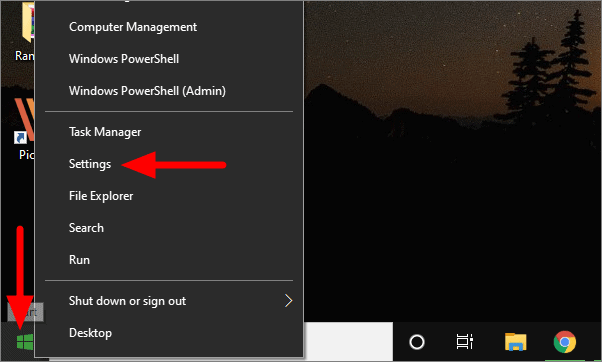
Ayarlar penceresinde, ‘Cihazlar’a tıklayın.
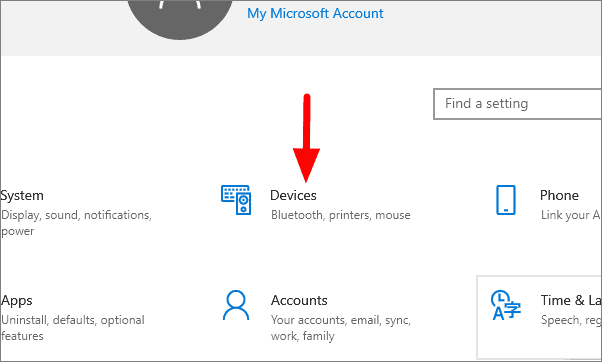
Bir sonraki pencerede soldaki ‘Fare’yi tıklayın.
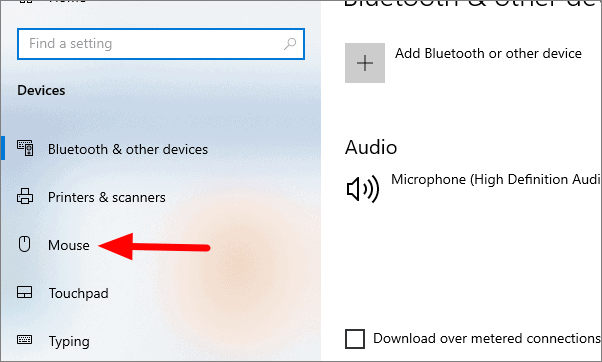
Fare Ayarlarında, ekranın sağ üst köşesine yakın ‘Ek fare seçenekleri’ni tıklayın.
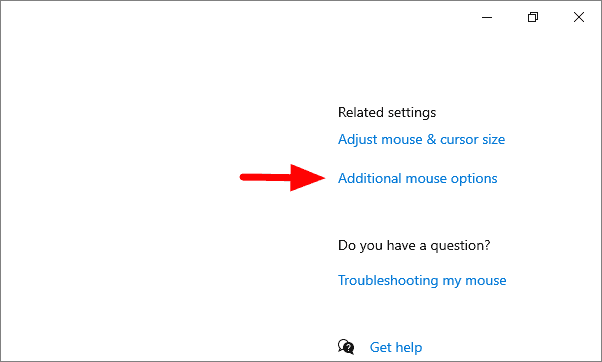
Fare Özellikleri’nde ‘İşaretçi Seçenekleri’ sekmesine gidin.
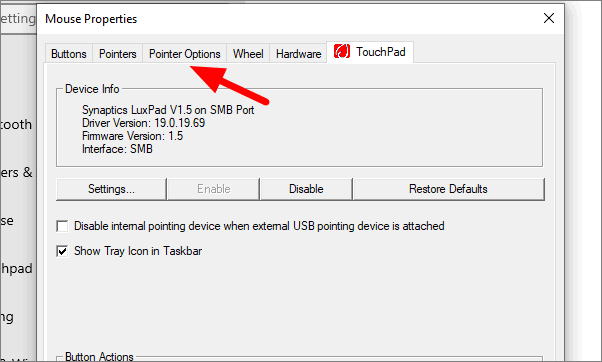
Artık kaydırıcıyı hareket ettirerek DPI’yı değiştirebilirsiniz. DPI’yı artırmak için kaydırıcıyı sağa hareket ettirirken azaltın, kaydırıcıyı sola hareket ettirin. Doğru ayarları alıp almadığınızı kontrol etmek için kaydırıcıyı ayarladıktan sonra imleci hareket ettirin ve ardından ‘Tamam’ı tıklayın.
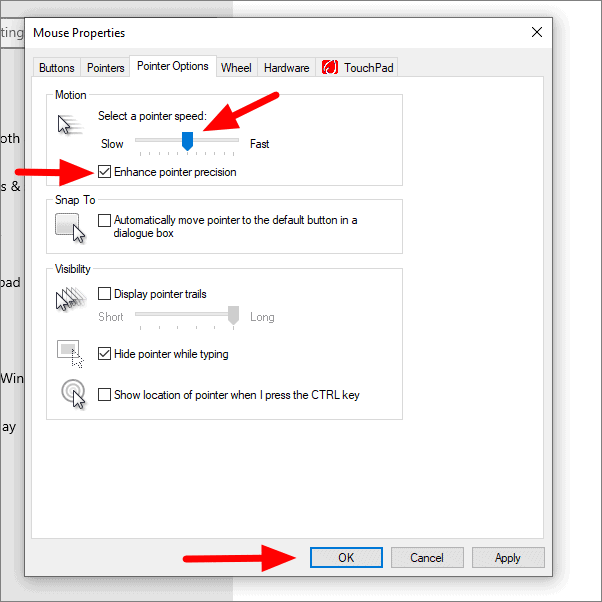
Artık fare DPI’sını ayarlamayı öğrendiğinize göre, onu farklı ihtiyaçlar için değiştirebilir ve gerektiğinde varsayılan ayara geri dönebilirsiniz.
 Arıza giderme ve nasıl yapılır bilgi sitesi
Arıza giderme ve nasıl yapılır bilgi sitesi

